Руководство пользователя iTrader 8
Установка и запуск программы
Установка и запуск программы
Для установки терминала необходимо скачать дистрибутив iTrader 8 и запустить его.
После запуска дистрибутива появится окно следующего вида.
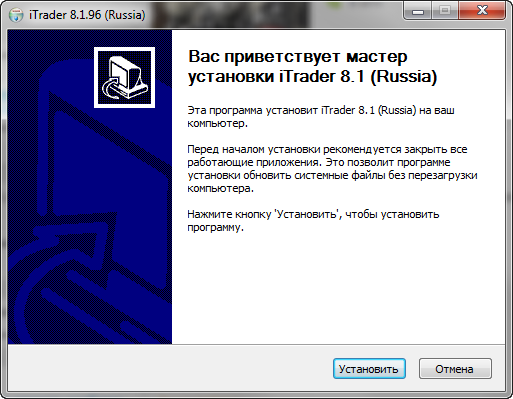
Для начала установки нужно нажать кнопку «Установить».
| При установки программы у Вас может появиться окно с установкой «Microsoft Framework Net 4.0», встроенного в загрузчик. Его необходимо установить. «Принимаем» лицензионное соглашение. |
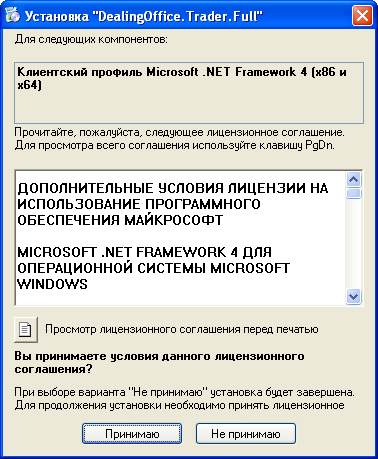
| После установки необходимого пакета появляется окно подтверждения инсталляции «iTrader 8». Нажимаем на кнопку «Установить». |
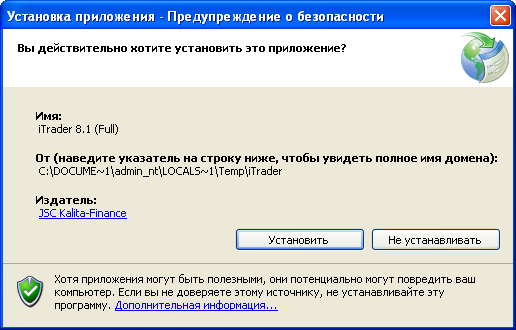
Установка продолжится и после ее завершения перед Вами появится окно регистрации.
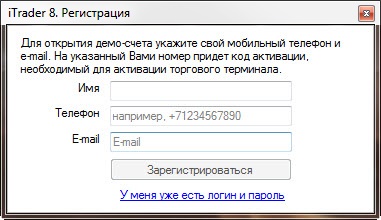
Для регистрации необходимо ввести: имя, e-mail и номер своего мобильного телефона.
На указанный Вами номер придет SMS c кодом активации для входа в торговый терминал.
| Если Вы прошли регистрацию ранее и у вас есть «Логин» и «Пароль» для работы в торговом терминале, необходимо нажать на ссылку «У меня уже есть логин и пароль». |
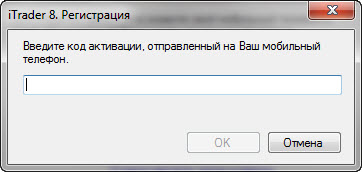
В данном окне Вам нужно ввести код активации, который был отправлен на Ваш мобильный телефон.
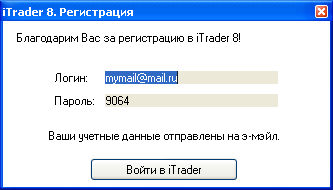
| По окончанию регистрации программа сообщит Ваш Логин и Пароль. Далее, нажимаем на кнопку «Войти в iTrader». |
| Вас также автоматически перенаправят на страницу нашего сайта, где вы можете ознакомиться с функциями торгового терминала «iTrader 8». |
Запуск программы
После регистрации перед Вами появится окно выбора Проекта:
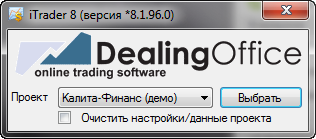
| Нажав на кнопку «Выбрать» Вы попадаете в торговый терминал. Подключение к выбранному серверу происходит автоматически. |
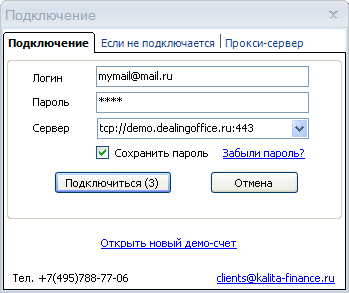
ВНИМАНИЕ!
| Крайне не рекомендуется запоминать учетные данные счета на компьютерах, к которым возможен доступ посторонних пользователей (в Интернет-кафе, компьютерных клубах и т.д.). Компания «Калита-Финанс» не несет ответственности за ущерб, нанесенный в результате доступа к торговым счетам и совершения операций посторонними лицами. |
| Примечание: если программа отключается каждую минуту, скорее всего с вашим Логином и Паролем Вы подключаетесь где-то еще, например, на работе. Возможно, это делает другой человек, если это так, то советуем Вам - поменяйте пароль. Для этого в верхнем меню программы кликните «Дополнительно» >>> «Настройки» и нажмите на кнопку «Изменить пароль». |
При установке могут возникнуть следующие ошибки:
|
1) Если у Вас произошла ошибка при загрузке: Вам необходимо обновить свою систему:
|
| 3) Component .NET Framework 2.0 SP2 (x86) has failed to install with the following error message: "Азия" The following components failed to install: - .NET Framework 2.0 SP2 (x86) See the setup log file located a |
Решение: перед установкой «iTrader 8» попробуйте скачать и установить .NET Framework 2.0 |
|
4) Если Вы используете Windows 2000, у Вас могут возникнуть проблемы при установке. Почитайте страницу - Решение проблем установки в Windows 2000 |
Работа в Mac OS X
| К сожалению, на данный момент такой версии программы не разработано. Обсудить вопрос эмуляции можно на нашем форуме http://www.kalita-finance.ru/forum. |
| Если интересно, можете попробовать установить на свой Mac OS X эмулятор OS Windows под названием Parallels Desktop.
|
Работа в OS UNIX
| К сожалению, на данный момент такой версии программы не разработано. Обсуждение вопроса эмуляции ведется на нашем форуме, в ветке iTrader под unix http://www.kalita-finance.ru/forum/viewtopic.php?f=6&t=5816 |
| Насколько вам понравился этот раздел Помощи: | Оценили человек: 15 |